در بروزرسانی های ویندوز 10 شاهد عدم اجرا و بروز خطا در بلوتوث بوده ایم. در واقع برخی از کاربران در بروزرسانی های ویندوز از عدم کارکرد بلوتوث رنج می برند و به دنبال راه حلی برای این مشکل هستند. اگرچه ویندوز 10 قابلیت های پیشرفته ای را در بروزرسانی های خود ارائه می کند اما تاثیرات منفی هم برای برخی کاربران به همراه دارد. در این مطلب به آموزش چند راه حل ساده برای برطرف کردن مشکلات بلوتوث در بروزرسانی های ویندوز 10 می پردازیم. در نتیجه اگر پس از بروزرسانی ویندوز 10 شاهد اشکالاتی در بلوتوث لپ تاپ بوده اید، می توانید از روش های زیر برای رفع مشکل استفاده کنید.
راه حل اول
اولین کاری که در مقابل این مشکل باید انجام دهید این است که به بخش تنظیمات بروزرسانی بروید و گزینه های مختلف را بررسی کنید. برای شروع باید بر روی منوی Start کلیک نمایید و وارد Settings شوید. در پنجره تنظیمات باید وارد Update and Security شوید و از پنل سمت چپ گزینه Troubleshoot را انتخاب نمایید.
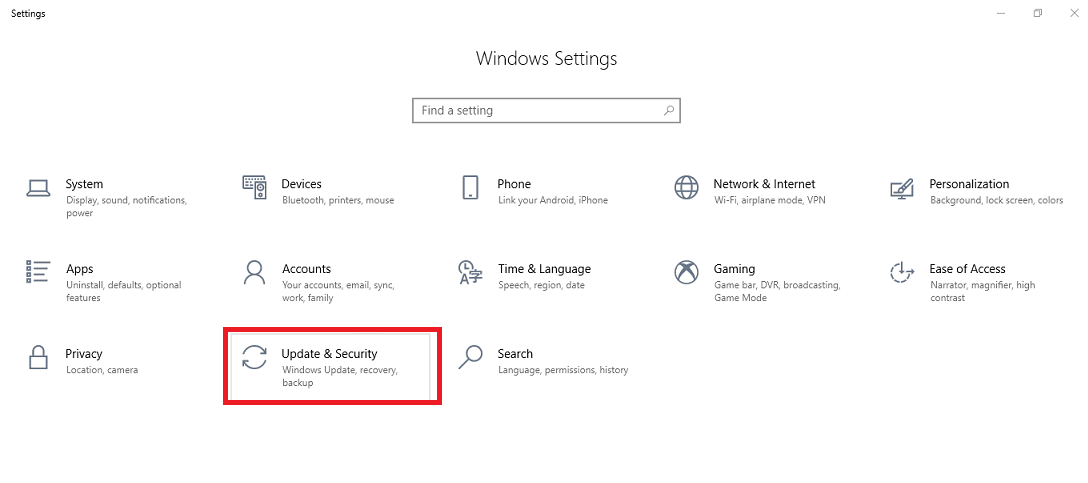
برای برطرف کردن مشکلات بلوتوث باید بر روی Bluetooth کلیک کرده و گزینه Run the troubleshoot را انتخاب نمایید.
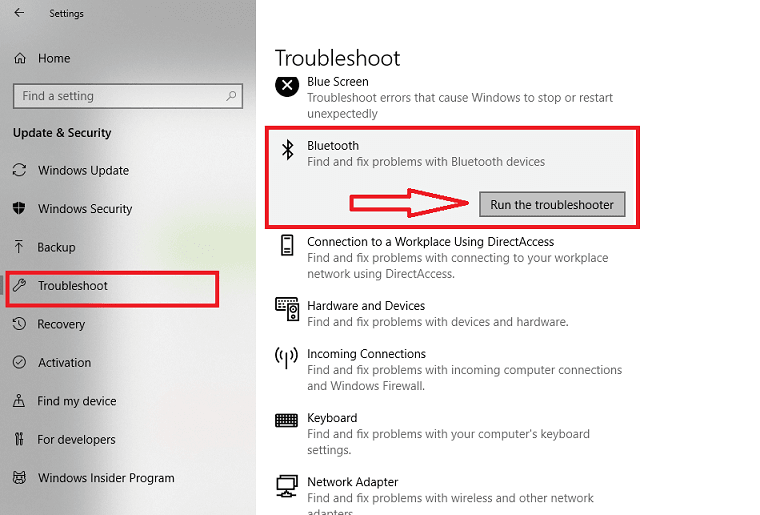
خواهید دید که روند تشخیص مشکلات بلوتوث آغاز خواهد شد. در نهایت منتظر بمانید تا این پروسه به طور خودکار مشکلات مربوط به بلوتوث را حل کند.
راه حل دوم
یکی از دلایلی که در بروزرسانی ویندوز 10 شاهد عدم اجرای بلوتوث هستیم این است که اجرای سرویس بلوتوث در پس زمینه پشتیبانی نمی شود. در نتیجه باید اطمینان حاصل کنید که این سرویس فعال است زیرا در صورت غیر فعال بودن موجب بروز خطا در بلوتوث خواهد شد.
ابتدا باید با فشردن کلیدهای Windows+R پنجره Run را اجرا کنید، کلمه services.msc را در کادر جستجو تایپ کنید و Enter را فشار دهید.
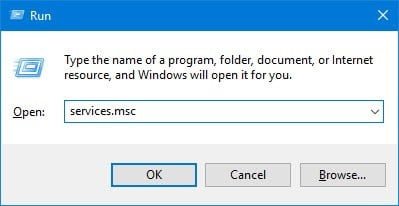
در پنجره Services، سرویس بلوتوث را پیدا کنید و بر روی آن دوبار کلیک نمایید.
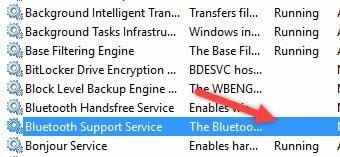
در پنجره پشتیبانی سرویس، روی زبانه General کلیک کنید. سپس گزینه Start را بزنید و نوع Startup را به حالت Automatic تنظیم کنید.

سپس بر روی زبانه Log On کلیک کنید و گزینه Local System account را تیک دار نمایید. در پایان کار باید بر روی Ok کلیک کنید تا تغییرات اعمال شود. پس از انجام عملیات لازم است تا سیستم خود را ریستارت نمایید و پس از روشن شدن سیستم، وضعیت بلوتوث را بررسی کنید.
راه حل سوم
اگر مراحل اول و دوم برایتان چاره ساز نبود، بروزرسانی درایور بلوتوث را امتحان کنید. بروزرسانی درایور، یکی از ساده ترین و کاربردی ترین موارد برای حل مشکلات بلوتوث خواهد بود. شما می توانید آخرین نسخه درایور بلوتوث را از سایت های رسمی دانلود و نصب نمایید. همچنین می توانید از طریق Device Manager به بروزرسانی درایور خود بپردازید.
راه حل چهارم
در نهایت اگر هیچ یک از موارد بالا راه حل مناسبی نبود، باید درایور بلوتوث خود را Uninstall نمایید. شاید این راه حل برایتان کاربردی باشد در نتیجه مراحل زیر را دنبال نمایید.
ابتدا وارد control Panel شوید و گزینه Programs and Features را انتخاب نمایید. بلوتوث را انتخاب کنید و با راست کلیک بر روی آن، دستگاه بلوتوثی را Uninstall نمایید.
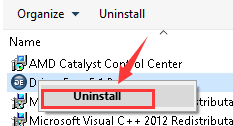
با فشردن کلیدهای Windows+X، پنجره Device Manager را باز کنید.
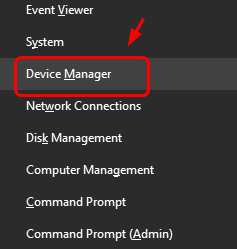
در پنجره باز شده بر روی بلوتوث کلیک کنید و با کلیک راست بر روی آن بلوتوث را Uninstall نمایید. پس از انجام این مراحل سیستم خود را ریستارت کنید و به نصب مجدد درایور بلوتوث بپردازید.
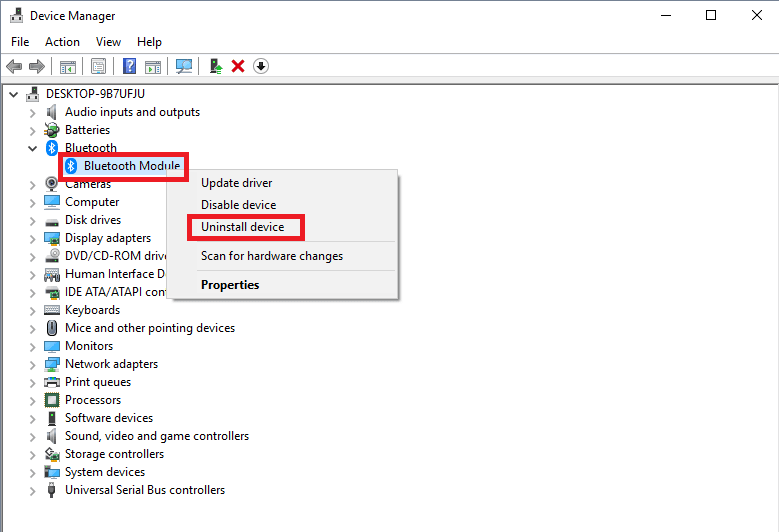
امیدواریم که مراحل بالا مشکلات مربوط به بلوتوث را در بروزرسانی های ویندوز 10 برطرف کند و خطاهای موجود در این بخش را از بین ببرد. اگر شما عزیزان راه حل بهتری برای حل این مشکل را در نظر دارید با ما در میان بگذارید.






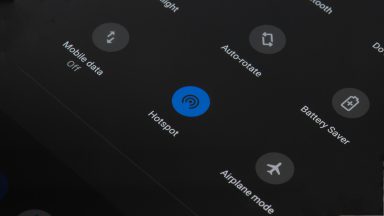




















یک روش شاید کاربردی اینه موقعی ک لبتاب روشن میشود دکه f2 را بزنیم و وارد بایوس شویم. قسمتی ک مربوط به بلوتوث هست را یکبار disable کنیم save و ری استارت کنیم. سپس مجدد آن را Enable کنیم
عالی کارت درسته
سلام . در راه حل دوم وقتی ok میکنم این پیغام رو میده :
the parameter is incorrect
لطفا راهنمایی کنید ممنون
مرسی واقعا بهم کمک کرد
سلام من دانگلم میخام دسته ایکس باکس وان نصب کنم پین میخاد این ۴ روش ک دادین چاره ساز نبود
سلام من تمام راه هارو امتحان کردم اما نه توی دیوایس منیجرم نه توی کنترل پنلم اصلا گزینه بلوتوث وجود نداره میشه راهنماییم کنید؟
سلام برای من ویندوز 10 enterprize هست ولی با اینکه دانگل بلوتوثم درایورش نصب شده ولی باز هم آیکون خاموش روشن کردن نمیاد . لطفا پاسخ دهید
اخر مشکلتون حل شد؟ اگ حل شد راهکارتون بمنم بگید. خیلی لازم دارم
منم
درایور خودش را نصب کردی یا درایور ویندوز ؟
سلام من ویندوزم 10 هستش ولی واسه بلوتوثم کد نمیاد تورو خدا کمکم کنید همه کار های بالا هم انجام دادمa…..2@gmail.com
سلام من ویندوزم 10 هستش ولی واسه بلوتوثم کد نمیاد تورو خدا کمکم کنید همه کار های بالا هم انجام دادم
من یک ساله از بلوتوث لب تاب استفاده میکنم با ویندوز 10 که یدفه بدون هیچ دلیلی غیر فعال شد و حتی درایورش هم پیدا نمیکنه. و میگه که دستگاه شما سخت افزارش رو نداره!!!!تمام راه ها رو رفتم
برای من هم اینجوری شده یه دفعه ای آیکن ناپدید شد و حتی تو دیوایس منیجر هم نیست همه ی راه ها رو هم امتحان کردم نمی دونم باید چیکار کنم
هم درایور چیپست هم درایور بلوتوث رو آپدیت کنید
آقا من رفتم دانگل بلوتوث خریدم ورژنش هم ۵ هست اما آنتن دهی اون خیلی کمه آیا راهی هست که آنتن دهی قوی تر بشه
منم
سلام من در قسمت ترابل شوت بلوتوث رو میزنم میگه اصلا سخت افزار بلوتوث نداره دستگاه شما. لطفا راهنماییم کنید . راههای بالا رو هم رفتم . وقتی میگه سختافزار نداره مشکل نرمافزاری پس نیست . چطور ممکنه؟
از منم همینطور شده
ممنون میشم کار منو حل کنید
خیلی ممنون
سلام همه راههارو امتحان کردم درست نشد اصلا تو درایو مننجر چیزی به نام بلوتوث نیست ودرایو خودتشو دارم نمیزاره نصب بشه تا قبل تعویض ویندوز به ۱۰ با ۷ درست کار میکرد
سلام تو قسمت سرچ ویندوز(قسمت استارت) کلمه Bluetooth رو سرچ کنید.و بعد روی عبارت Bluetooth and other device کلیک کنید.تمام تنظیمات بلوتوث توی همین صفحه قرار داره اگه باز مشکلتون حل نشد برای ما کامنت بذارید
سلام خداقوت
همه رهکاراتون رو انجام دادم ولی هیچ. تو دیوایس منیجر، اصلا چیزی به نام بلوتوث نداشتم. راهنماییم کنید لطفا به این ایمیل hajizadehbushehri@gmail.com
سلام من تمام راه حل های شمارو رفتم و اصلا ویندوزم که 10 هست هیچ مشکلی با بلوتوث نداره هم درایورارو دوباره نصب کردم هم عیبیابی هم حالت اتوماتیک و هر روشی که تو هر سایتی بود امتحان کردم. وقتی میزنم به گوشیم s8 یا هندزفری بلوتوثیم وصل بشه که البته همه اینارو قبلا وصل میشد الان نمیشه و میگه جفت نشد. تست کردم بدون جفت شدن میتونم واسه هر بلوتوثی فایل بفرستم اما جفت نمیشه دیگه اینجوری واقعا ندیده بودم :((((((
سلام من نمیتونم هیچ دستگاهی رو به بلوتوث لپ تاپم اد کنم. یعنی پیدا میکنه گوشی رو و توی گوشی پیام میاره که pc می خواد به تو وصل بشه و من تایید رو می زنم ولی هر توی لپ تاپ کانکتینگ می زنه و آخرشم not connected میاره. ویندوزم 10 هست. خیلی ممنون میشم زود کمکم کنید.
درایور بلوتوث رو پاک کنید و مجددا نصب کنید احتمالا درست میشه
سلام،اسما خانوم مشکلتون حل شد؟دقیقا من همین مشکل رو دارم
بسیار عالی و مفید
واقعا ممنونم
با بلوتوث معمولی هم میشه و مشکلی نیست
خیلی خیلی ممنون .
بله باید دانگل اختصاصی خودش باشه
ممنون خانوم مجدی عالی و مفید :-bd:-bd
سلام خوبین
من تمام مراحل رو امتحان کردم ولی گزینه بلوتوث رو پیدا نکردم
اگه میشه از طریق ایمیلم راهنماییم کنید
nafasshina@gmail.com
با عرض سلام و خسته نباشید ، میخواستم بدونم که برای جفت کردن کنترلر xbox one با ویندوز 10 حتما باید از دانگل بلوتوث مخصوص xbox one استفاده کرد یا از سایر دانگل های بلوتوث معمولی هم میشه استفاده کرد ؟ چون من که از یه دانگل معمولی دارم استفاده میکنم برای جفت شدن کنترلر ازم پین میخواد . متشکرم .